channelのバックアップ録画を回復する
イベントが終了すると、録画は自動的にKalturaまたはPanoptoにアップロードされます。何らかの理由で録画がCMSで利用できない場合、管理者はPearl Nanoのchannelバックアップ録画を手動でダウンロードできます。
Pearl Nanoは、ラウンドロビン方式で録画のローカルバックアップを自動的に保存します。保存先の容量がいっぱいになると、新しいファイルが最も古いファイルを上書きします。Pearl Nanoのadministratorとoperatorは、管理者画面でchannelの録画を手動でダウンロード、削除できます。録画ファイルの管理については 録画ファイルの管理 をご参照ください。
管理者画面でchannel録画をダウンロードする
1.admin または operator 権限で管理者画面にログインする。参照:管理者画面へ接続する
2.Eventsメニューの Eventの横にある矢印アイコンをクリックして、そのイベントに含まれているchannelを確認する。
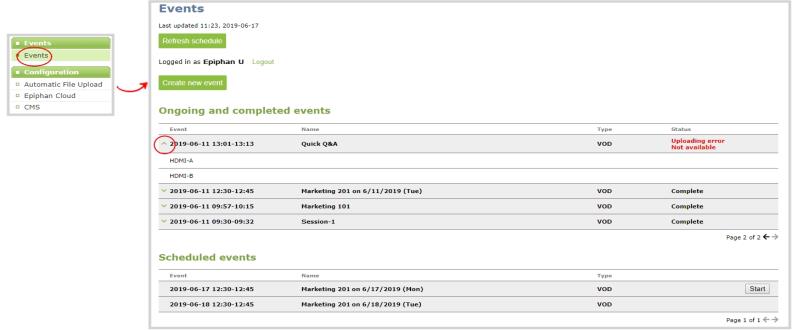
3.channelメニューの Recording をクリックする。そのchannelのRecordingsページが開き、録画されたファイルのリストが表示されます。
4.録画ファイル名をクリックしダウンロードするか、複数のファイルを選択して Download Selected をクリックする。
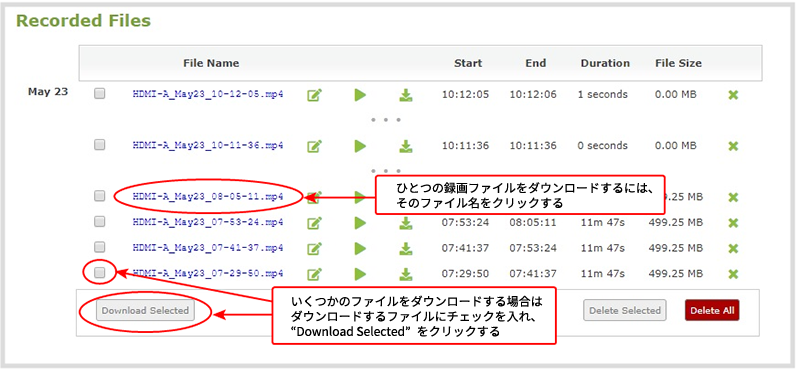
管理者画面でchannel録画を削除する
channel録画を削除するには、次のいずれかを行います。
|ひとつの録画を削除するには、録画の右側にあるXアイコンをクリックし、プロンプトが表示されたら OK をクリックする。
|複数の録画を削除するには、削除したい録画の横にあるチェックボックスにチェックを入れ、Delete Selected をクリックする。
|選択したchannel全ての録画を削除するには、Delete All をクリックする。
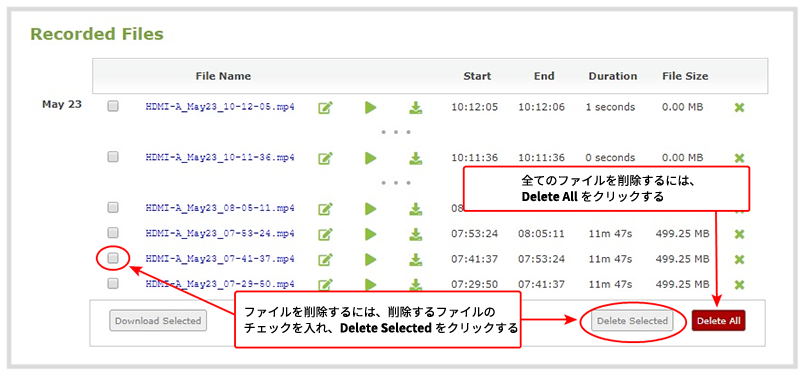
リストはすぐには更新されない場合があります。
Recordingページ(channelの場合)、recorder settingsページ(Recorderの場合)を再読み込みするとリストが更新します。